?ppt給文字添加邊框圈起來的教程
時間:2023-07-04 09:23:49作者:極光下載站人氣:360
相信大家對ppt軟件是很熟悉的,這款辦公軟件為用戶帶來了許多的便利和好處,其中強大且實用的動畫效果功能可以讓枯燥的文字演示變得生動有趣許多,可以緊緊抓住受眾的眼球,為其提供了不錯的演示效果,因此ppt軟件是許多上班族和學生黨必備的一款辦公軟件,當用戶在編輯演示文稿時,少不了在頁面上輸入各種各樣的文本信息,針對重要的文字信息,用戶可以將其突出顯示出來或是簡單的設置文字樣式效果,例如有用戶想要將文字添加邊框圈起來,卻不知道怎么來操作實現,其實這個問題是很好解決的,用戶直接在設置文本效果格式窗口中找到文本邊框選項,接著勾選其中的實線和設置邊框顏色即可解決問題,那么接下來就讓小編來向大家分享一下ppt給文字添加邊框圈起來的方法步驟吧,希望用戶能夠喜歡。
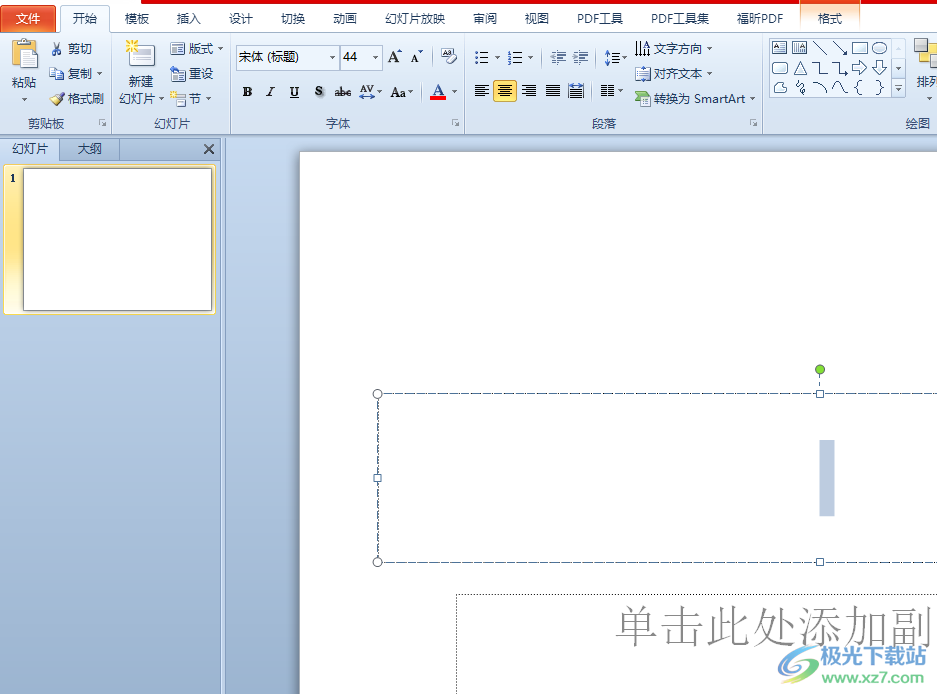
方法步驟
1.用戶在電腦上雙擊打開ppt軟件,并進入到空白演示文稿的編輯頁面上,可以看到其中顯示出來的文本框
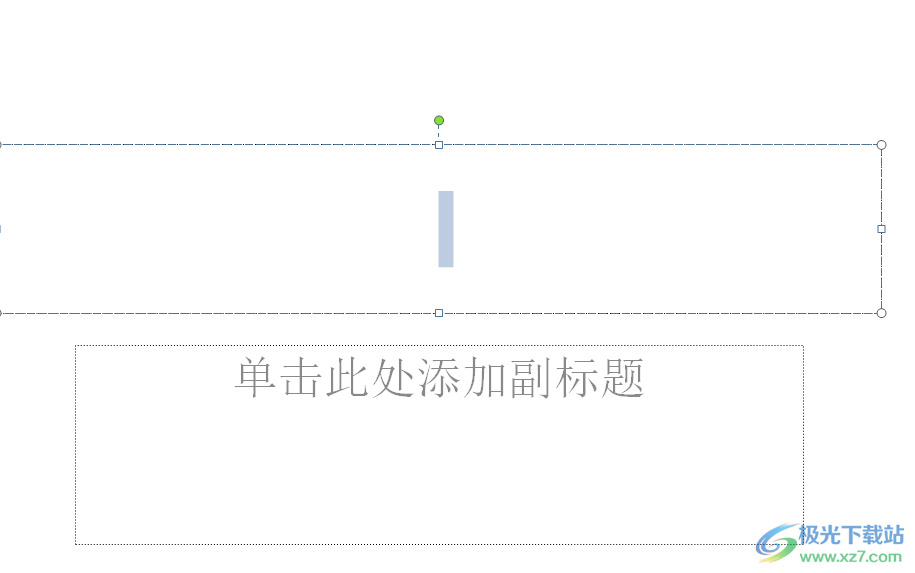
2.用戶在文本框中輸入相關的文字信息后,選中需要添加邊框的文字并用鼠標右鍵點擊
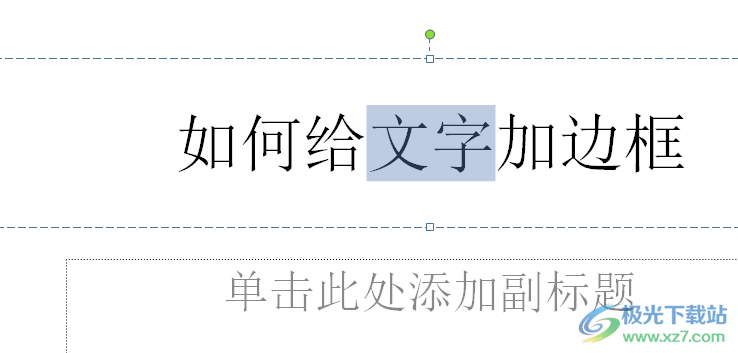
3.在彈出來的右鍵菜單中,用戶直接選擇底部的設置文本效果格式選項來進行設置
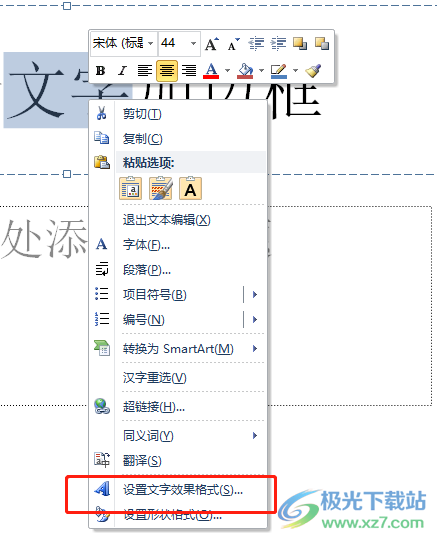
4.進入到設置文本效果格式窗口中,用戶將左側的選項卡切換到文本邊框選項卡上
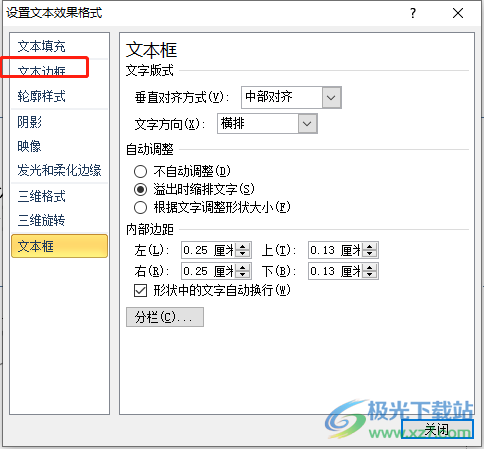
5.接著在頁面的右側需要勾選實線選項并在顯示出來的功能選項中點擊顏色選項的下拉箭頭
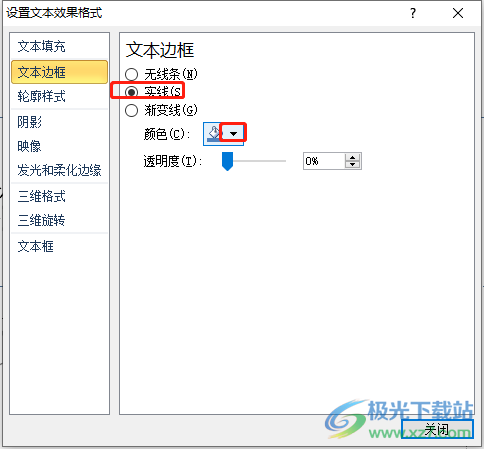
6.在彈出來的顏色面板中,用戶根據自己的喜好來選擇顏色
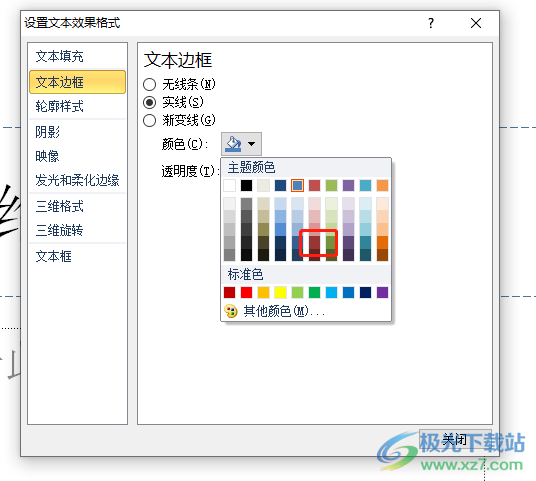
7.設置完成后,用戶在頁面上就會發現其中選中的文字已經成功加上邊框了
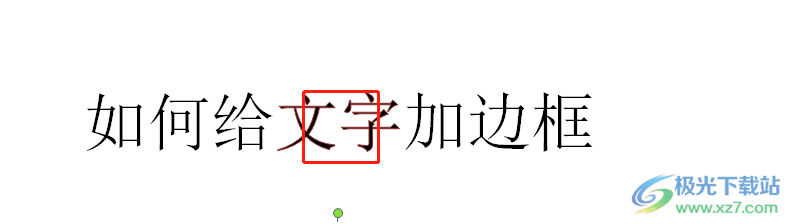
以上就是小編對用戶提出問題整理出來的方法步驟,用戶從中知道了大致的操作過程為點擊文本——設置文本效果格式——文本邊框——勾選實現——設置好文本邊框顏色這幾步,方法簡單易懂,因此感興趣的用戶可以跟著小編的教程操作起來。

大小:60.68 MB版本:1.1.2.0環境:WinAll, WinXP, Win7
- 進入下載
相關推薦
相關下載
熱門閱覽
- 1百度網盤分享密碼暴力破解方法,怎么破解百度網盤加密鏈接
- 2keyshot6破解安裝步驟-keyshot6破解安裝教程
- 3apktool手機版使用教程-apktool使用方法
- 4mac版steam怎么設置中文 steam mac版設置中文教程
- 5抖音推薦怎么設置頁面?抖音推薦界面重新設置教程
- 6電腦怎么開啟VT 如何開啟VT的詳細教程!
- 7掌上英雄聯盟怎么注銷賬號?掌上英雄聯盟怎么退出登錄
- 8rar文件怎么打開?如何打開rar格式文件
- 9掌上wegame怎么查別人戰績?掌上wegame怎么看別人英雄聯盟戰績
- 10qq郵箱格式怎么寫?qq郵箱格式是什么樣的以及注冊英文郵箱的方法
- 11怎么安裝會聲會影x7?會聲會影x7安裝教程
- 12Word文檔中輕松實現兩行對齊?word文檔兩行文字怎么對齊?
網友評論